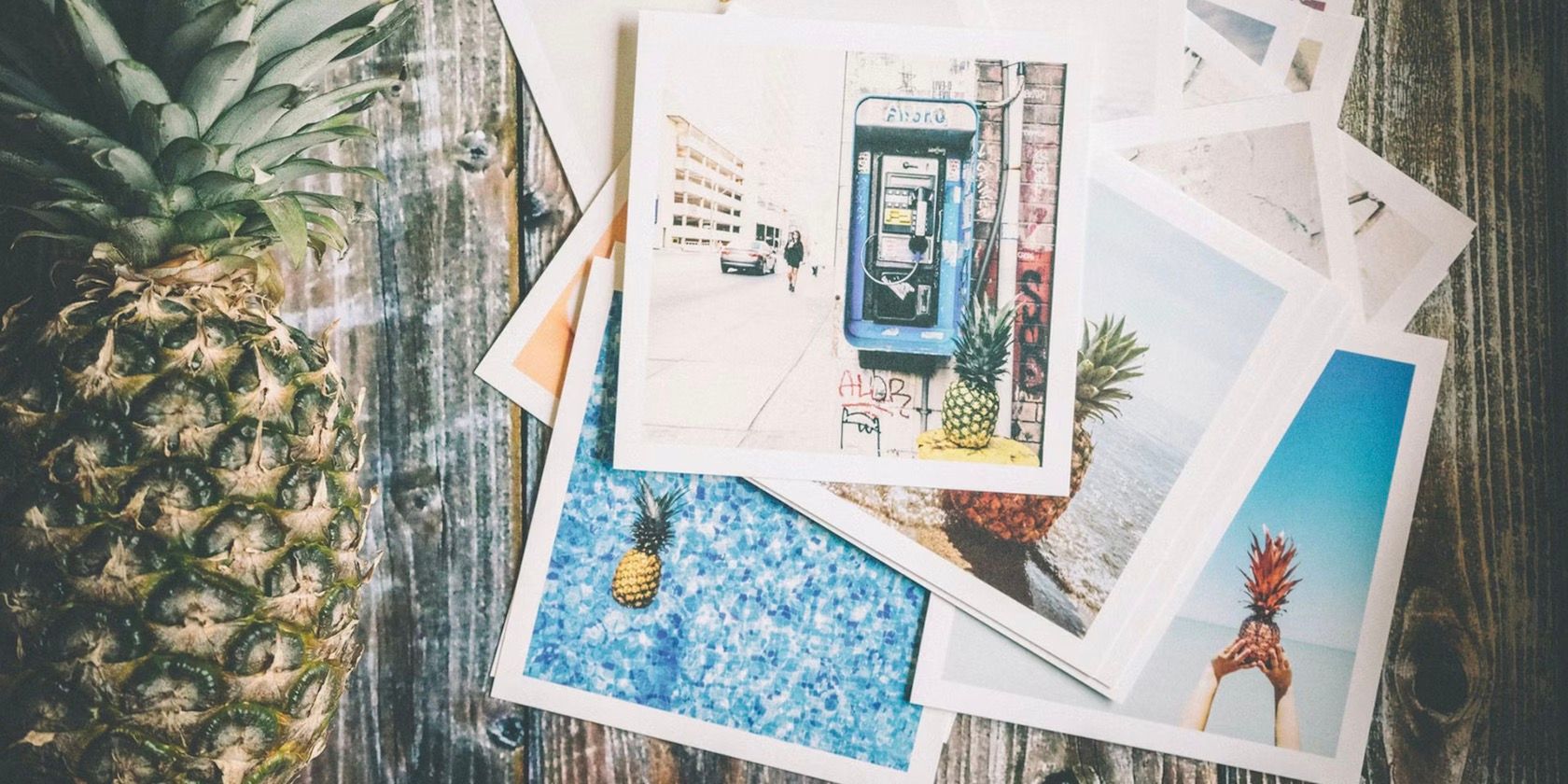به لطف Converseen، یک ابزار پردازش تصویر دستهای با رابط کاربری گرافیکی، تغییر پسوند فایل و وضوح چندین تصویر به طور همزمان در لینوکس آسان است.
تبدیل یا تغییر اندازه تصاویر در لینوکس آسان است: شما یک ویرایشگر تصویر را انتخاب می کنید که با نیازهای شما مطابقت دارد و یک سری مراحل را روی آن برای انجام این عملیات دنبال می کنید. با این حال، مشکل زمانی ایجاد می شود که ویرایشگر تصویر شما از عملیات دسته ای پشتیبانی نمی کند، که در مورد بسیاری از نرم افزارهای دستکاری تصویر وجود دارد.
اما خوشبختانه، ابزارهایی مانند Converseen وجود دارد که انجام دستکاری دستهای روی تصاویر در لینوکس را بسیار آسانتر از آنچه به نظر میرسد، میکند.
بیایید به بررسی Converseen بپردازیم و ببینیم چگونه میتوانید از آن برای تغییر اندازه و تبدیل تصاویر در لینوکس استفاده کنید.
Converseen چیست؟
Converseen یک نرم افزار رابط کاربری گرافیکی منبع باز برای تبدیل دسته ای تصویر و تغییر اندازه است. از ImageMagick در هسته خود استفاده می کند – یک ابزار محبوب مبتنی بر CLI برای دستکاری تصویر که از بیش از 100 فرمت فایل تصویر مانند JPEG، JPEG-2000، PNG، SVG، DPX، EXR و بسیاری دیگر پشتیبانی می کند تا دستکاری دسته ای تصویر را تسهیل کند.
با Converseen، می توانید یک یا چند تصویر را به طور همزمان تبدیل، تغییر اندازه، ورق بزنید و بچرخانید. علاوه بر این، در صورت نیاز به اشتراک گذاری آنلاین، می توانید تصاویر را برای کاهش اندازه آنها فشرده کنید.
ویژگی های Converseen
لیست زیر لیستی از تمام ویژگی های Converseen موجود در لینوکس است:
- تبدیل دسته ای تصویر
- تغییر اندازه تصویر دسته ای
- تغییر نام دسته ای تصویر
- چرخاندن و ورق زدن تصاویر
- فشرده سازی تصاویر
- امکان تبدیل PDF به تصاویر جداگانه
نحوه نصب Converseen در لینوکس
Converseen در اکثر توزیعهای اصلی لینوکس در دسترس است. در اینجا نحوه دریافت آن بر روی دستگاه خود آورده شده است.
اگر از دبیان یا اوبونتو استفاده می کنید، ترمینال را باز کنید و دستور زیر را برای نصب Converseen اجرا کنید:
sudo apt install converseen
در Fedora، CentOS، یا Red Hat Enterprise Linux (RHEL)، از موارد زیر استفاده کنید:
sudo dnf install converseen
کاربران Arch Linux یا Manjaro می توانند Converseen را با موارد زیر نصب کنند:
sudo pacman -Sy converseen
در صورتی که از هر توزیع لینوکس دیگری در رایانه خود استفاده می کنید، می توانید Converseen را از طریق Flatpak نصب کنید. برای این، ابتدا مطمئن شوید که سیستم شما از Flatpak پشتیبانی می کند. برای انجام این کار، ترمینال را باز کرده و اجرا کنید:
flatpak --version
اگر شماره نسخه را برگرداند، Flatpak روی سیستم شما وجود دارد و می توانید نصب Converseen را ادامه دهید. در غیر این صورت، راهنمای Flatpak ما را بررسی کنید تا ابتدا آن را روی سیستم خود نصب کنید.
پس از نصب Flatpak، دستور زیر را برای نصب Converseen اجرا کنید:
flatpak install flathub net.fasterland.converseen
Converseen First Run
هنگامی که Converseen را روی دستگاه لینوکس خود نصب کردید، آماده استفاده از آن هستید.
منوی Applications را باز کنید، Converseen را جستجو کنید و آن را اجرا کنید. Converseen با صفحه اصلی خود که دارای مجموعه ای از منوها و گزینه ها است از شما استقبال می کند.
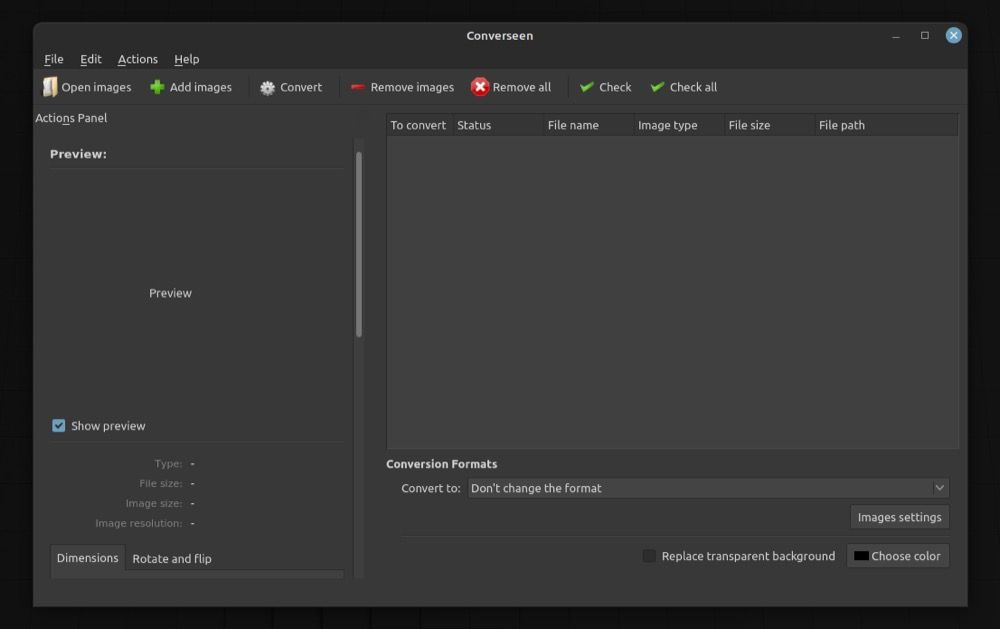
همانطور که می بینید، این پنجره به دو بخش تقسیم می شود: در سمت چپ، پنل Actions را دارید، از آنجا می توانید یک عمل را برای انجام روی تصویر(ها) انتخاب کنید، و در سمت راست آن، یک پنجره انتخابگر فایل وجود دارد. که به شما امکان می دهد ویژگی های تصویر را بر اساس عملیاتی که از پنجره سمت چپ انتخاب می کنید تنظیم کنید.
علاوه بر این، یک نوار ابزار نیز در Converseen وجود دارد. در بالا قرار دارد و شامل گزینه هایی مانند باز کردن تصاویر، افزودن تصاویر، تبدیل، حذف تصاویر، حذف همه، بررسی و بررسی همه است.
نحوه استفاده از Converseen برای تبدیل دسته ای تصاویر
یکی از ویژگی های کلیدی Converseen امکان تبدیل انبوه تصاویر به یکباره است. بنابراین، اگر تعداد زیادی عکس دارید، مثلاً با فرمت PNG که میخواهید به JPG تبدیل کنید، فقط باید فرمت خروجی مناسب را انتخاب کنید و Converseen آنها را فوراً تبدیل میکند.
در اینجا مراحلی وجود دارد که باید برای انجام این کار دنبال کنید:
- بر روی دکمه افزودن تصاویر در نوار ابزار کلیک کنید.
- هنگامی که مدیر فایل باز می شود، به پوشه حاوی تصاویری که می خواهید تبدیل کنید بروید، آنها را انتخاب کنید و برای وارد کردن آنها به Converseen روی Open کلیک کنید.
- روی دکمه Check all در نوار ابزار کلیک کنید تا تمام تصاویری که به تازگی وارد کرده اید را انتخاب کنید.
- روی دکمه کشویی کنار تبدیل به در زیر فرمتهای تبدیل ضربه بزنید و یک قالب را از لیست انتخاب کنید.
- برای دسترسی به تنظیمات سطح فشرده سازی و درون یابی، روی دکمه تنظیمات تصویر کلیک کنید. آنها را مطابق با اولویت خود تنظیم کنید و Ok را کلیک کنید.
- اگر تصاویری که میخواهید تبدیل کنید دارای پسزمینه شفاف هستند، میتوانید گزینه Replace transparent background را علامت بزنید و رنگ جدیدی برای پسزمینه آنها انتخاب کنید.
- در نهایت دکمه Convert را در نوار ابزار بزنید تا فرآیند تبدیل آغاز شود.
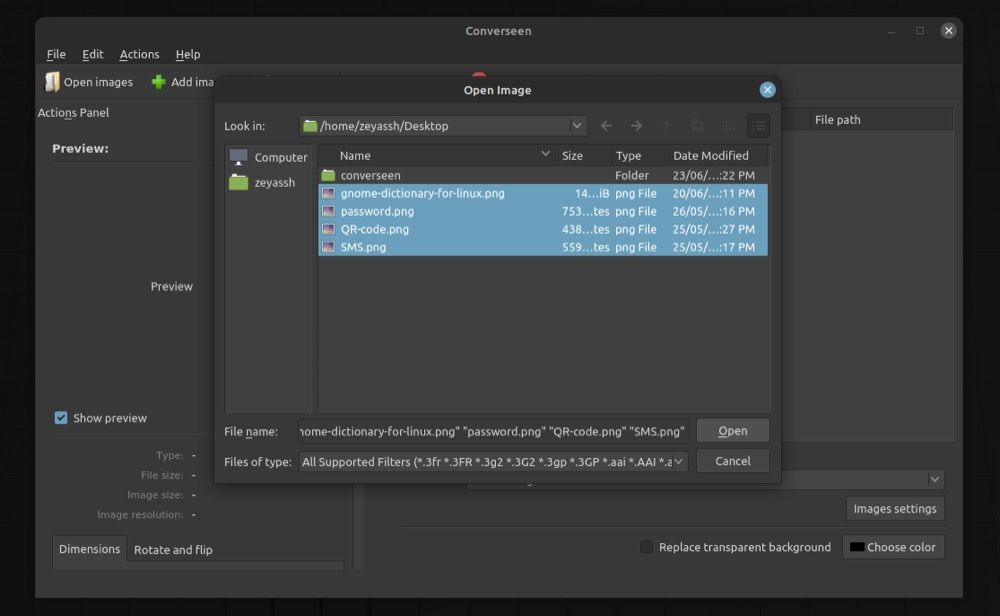
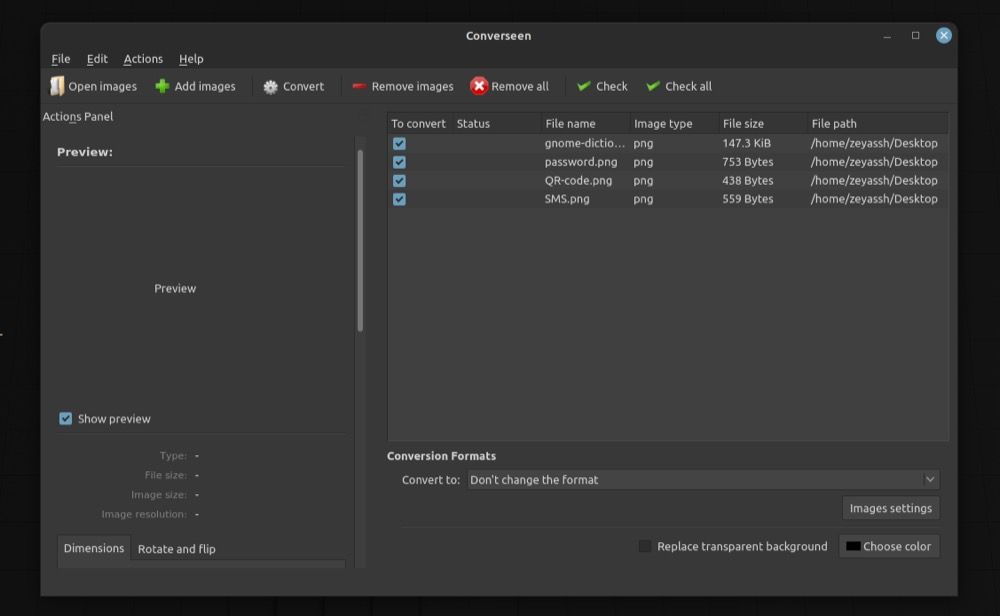

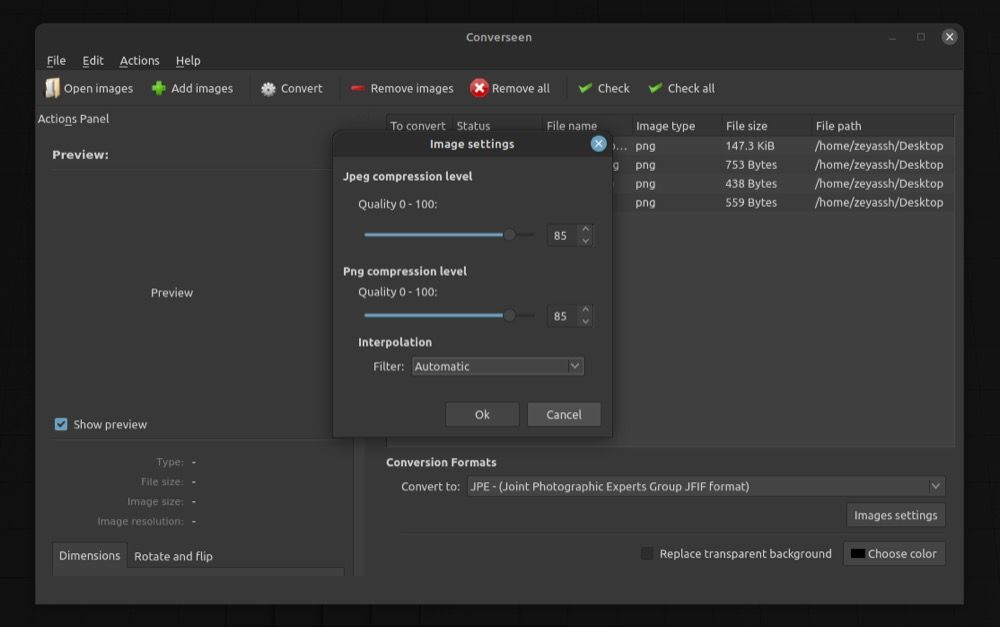
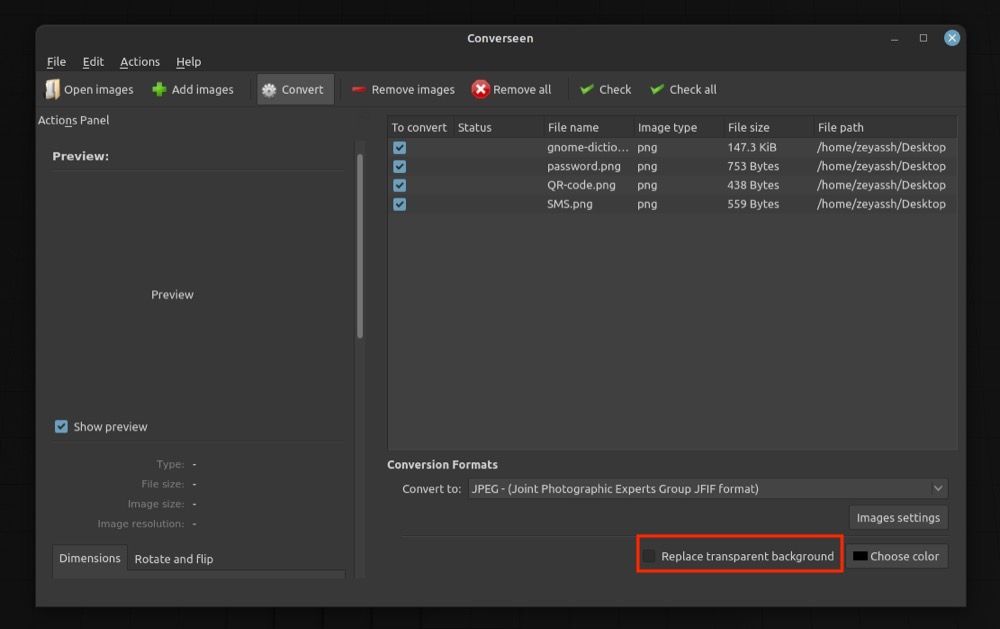
پس از تکمیل تبدیل، روی دکمه باز کردن مقصد در پنجره وضعیت کلیک کنید و Converseen دایرکتوری را باز می کند که در آن تصاویر تبدیل شده را ذخیره کرده است.
چگونه با استفاده از Converseen اندازه چندین تصویر را به صورت همزمان تغییر دهیم
مانند تبدیل دسته ای تصویر، Converseen برای تغییر اندازه تصویر انبوه نیز به خوبی عمل می کند. برای یادگیری نحوه تغییر اندازه تصاویر در لینوکس با استفاده از Converseen این مراحل را دنبال کنید:
- Converseen را باز کنید، روی Add images کلیک کنید و تمام تصاویری را که می خواهید تغییر اندازه دهید انتخاب کنید.
- برای انتخاب همه تصاویر وارد شده برای عملیات، روی Check all کلیک کنید.
- روی تب Dimensions در پنجره سمت چپ کلیک کنید و کادر Scale image را در زیر آن علامت بزنید.
- روی کادر بازشو کلیک کنید و px یا % را به عنوان واحد دلخواه خود انتخاب کنید.
- عرض و ارتفاع مورد نظر خود را برای تصاویر در فیلدهای مربوطه وارد کنید.
- در صورت نیاز گزینه Maintain Aspect Ratio را علامت بزنید. توصیه می کنیم این کار را انجام دهید تا ظاهر اصلی تصویر دست نخورده بماند.
- برای شروع عملیات روی دکمه Convert کلیک کنید.
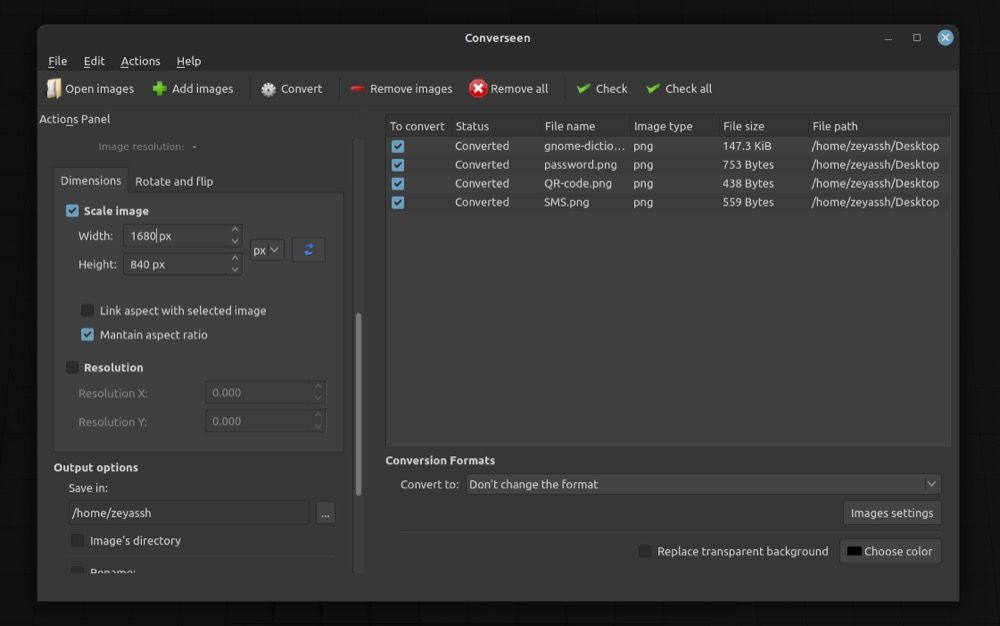
پس از اینکه Converseen اندازه تصاویر شما را تغییر داد، روی دکمه Open مقصد ضربه بزنید تا به تصاویر تغییر اندازه داده شده دسترسی پیدا کنید.
عملیات پردازش تصویر انبوه در لینوکس آسان شده است
Converseen یک ابزار واقعا مفید است که تغییر اندازه تصویر و نیازهای تبدیل انبوه را در لینوکس ساده می کند. این رابط کاربری ساده دارد و همچنین استفاده از آن بسیار آسان است، بنابراین می توانید به راحتی چندین تصویر را بین فرمت های مختلف تبدیل کنید یا اندازه آنها را به طور موثر تغییر دهید، در حالی که کیفیت کلی آنها دست نخورده باقی می ماند.
البته تبدیل و تغییر اندازه تصویر تنها دو مورد استفاده از Converseen است و شما می توانید از این نرم افزار برای چرخش و ورق زدن تصاویر، فشرده سازی و تغییر وضوح آنها استفاده کنید.
از طرف دیگر، اگر فقط می خواهید چندین تصویر را به طور همزمان تغییر نام دهید، چند راه دیگر برای تغییر نام دسته ای فایل ها در دستگاه لینوکس شما وجود دارد.